Situatie
Vederea erorilor DLL nu este neobișnuită, utilizatorii din când în când au raportat o eroare DLL lipsă sau negăsită pe ecran. Și advpack.dll care lipsește sau nu este găsit este o eroare raportată frecvent pe Windows 11, 10, 8.1, 8 și 7. Advpack.dll este un fișier DLL Win32 și a fost generat de Microsoft pentru utilizare în Internet Explorer. Și acceptă instalarea software și hardware prin citirea și apoi autentificarea fișierelor .INF.
De ce primesc eroarea Lipsă advpack.dll?
– Coruperea fișierului de sistem advpack.dll din cauza întreruperilor de curent neașteptate în timpul încărcării Windows
– Infecție cu virus sau malware
– Instalarea de hardware sau software nou
– Blocare neașteptată a sistemului în timpul încărcării fișierului DLL
– Din cauza sectoarelor proaste de pe mediile de stocare
– De asemenea, driverele învechite sau incompatibile pot cauza eroarea.
– Coruperea registrului Windows
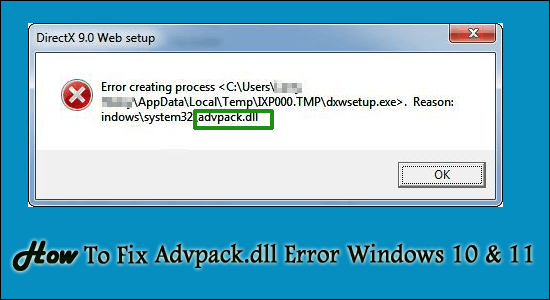
Solutie
Pasi de urmat
Run an SFC SCAN
De multe ori, în timpul instalării sau dezinstalării oricărui program, fișierele de sistem
sunt corupte și încep să provoace probleme. Deci, pentru a rezolva eroarea Advpack dll lipsă,
încercați să rulați System File Checker (scanare SFC) încorporat și să reparați fișierele
Windows corupte. Urmați instrucțiunile date:
– Apăsați tastele Windows + R pentru a deschide caseta Run, aici tastați CMD și apăsați Enter
– Acum deschideți Command Prompt, faceți click dreapta și alegeți Executare ca administrator
– Apoi, în linia de comandă, tastați sfc/scannow și apăsați Enter.

– Așteptați ca procesul de scanare să se termine (aproximativ 15 minute).
Re-register Advpack.dll
Aici se recomandă să reînregistrați fișierul Advpack.dll, deoarece instalarea celui mai recent
fișier poate duce la ștergerea sau coruperea fișierului DLL. Urmați pașii dați pentru a face acest lucru:
– Faceți click dreapta pe butonul Start și în caseta de căutare tastați cmd.exe, apoi faceți click
pe Executare ca administrator
– Apoi, pe linia de comandă, tastați regsvr32 advpack.dll și faceți click pe Enter.
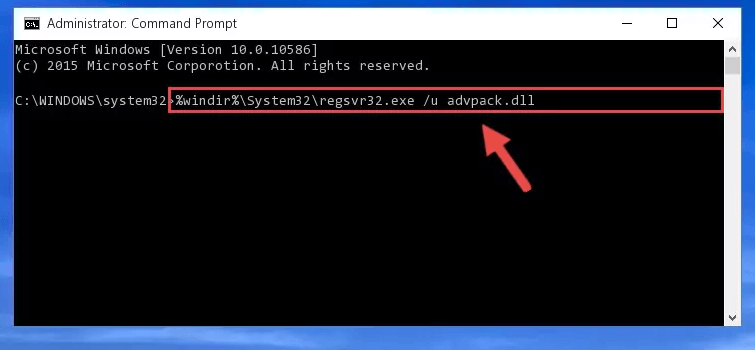
Update your Drivers
De multe ori, driverele de dispozitiv corupte sau învechite încep să provoace probleme precum eroarea advpack.dll Windows 10. Așadar, verificați driverele învechite în sistemul dvs. Windows 10 și actualizați-le.
– Apăsați tasta Win + R pentru a deschide caseta Run și aici tastați devmgmt.msc > apăsați Enter

– Acum, în Manager dispozitive, căutați driverele învechite și faceți clic dreapta pe cel cu pictograma de eroare galbenă sau pe cel care trebuie actualizat și selectați opțiunea
– Actualizare driver Apoi selectați opțiunea Căutați automat pentru software-ul de driver actualizat

Așteptați ca Windows să îl găsească pe cel corect și să actualizeze driverele. Uneori, Windows ar putea să nu detecteze și să actualizeze driverele, așa că merită să apelați la Instrumentul de actualizare automată a driverelor. Actualizarea manuală a driverului este un proces care necesită foarte mult timp, așa că actualizați driverele cu Driver Easy. Aceasta scanează și actualizează automat driverele.
Run Windows Update
Dacă soluția de mai sus nu funcționează pentru dvs., atunci aici se recomandă să verificați actualizările disponibile în așteptare pe sistemul dvs. Windows și să le instalați. Pentru mulți utilizatori, actualizarea Windows remediază eroarea.Urmați pașii pentru a instala actualizarea Windows:
– Faceți click pe butonul Start și, în caseta de căutare, tastați Actualizare, apăsați Enter
– Acum, în caseta Windows Update, faceți click pe opțiunea Verificați actualizări

– Verificați actualizările în așteptare și faceți clic pe opțiunea Instalați actualizări
– Pe măsură ce actualizarea este descărcată, reporniți computerul.
Install the .NET Framework 3.5.1
Unii utilizatori au confirmat că instalarea .NET Framework 3.5.1 pe computerele lor Windows a funcționat pentru a rezolva eroarea. Deci, merită să căutați și să instalați .NET Framework 3.5.1 pe sistemul dvs., dar asigurați-vă că .NET Framework este activat și pe Windows. Urmați pașii pentru a face acest lucru:
– Faceți click pe Start și, în caseta de căutare, tastați Activați sau dezactivați funcțiile Windows.
– Apoi faceți clic pe Microsoft .NET Framework 3.5.1 Și extindeți Microsoft .NET Framework 3.5.1 și bifați cele 2 opțiuni enumerate.
– Reporniți computerul
Sper că acum eroarea este remediată, dar dacă încă vedeți eroarea, remediați eroarea cu Instrumentul de reparare DLL.

Leave A Comment?